Hoe u de gemiddelde en standaardafwijking in google spreadsheets kunt berekenen
Het gemiddelde vertegenwoordigt de gemiddelde waarde in een reeks gegevens. Dit geeft ons een goed beeld van waar het centrum van een dataset zich bevindt.
De standaardafwijking vertegenwoordigt de verdeling van waarden in een dataset. Dit geeft ons een idee van hoe nauw de waarnemingen rond het gemiddelde geclusterd zijn.
Door alleen deze twee waarden te gebruiken, kunnen we veel begrijpen over de verdeling van waarden in een dataset.
Om het gemiddelde van een gegevensset in Google Spreadsheets te berekenen, kunnen we de functie =AVERAGE(Bereik) gebruiken, waarbij Bereik het bereik van waarden is.
Om de standaardafwijking van een gegevensset te berekenen, kunnen we de functie =STDEV.S(Range) gebruiken, waarbij Bereik het bereik van waarden is.
In deze tutorial wordt uitgelegd hoe u deze functies in de praktijk kunt gebruiken.
Technische opmerkingen
De functies STDEV() en STDEV.S() berekenen de standaardafwijking van het monster .
U kunt de functie STDEV.P() gebruiken om de standaarddeviatie van de populatie te berekenen als uw gegevensset de gehele populatie van waarden vertegenwoordigt.
In de meeste gevallen werken we echter met gegevensmonsters in plaats van met een hele populatie, dus gebruiken we de functie STDEV.S().
Voorbeeld 1: Gemiddelde en standaarddeviatie van een enkele dataset
De volgende schermafbeelding laat zien hoe u het gemiddelde en de standaardafwijking van een enkele gegevensset in Google Spreadsheets kunt berekenen:
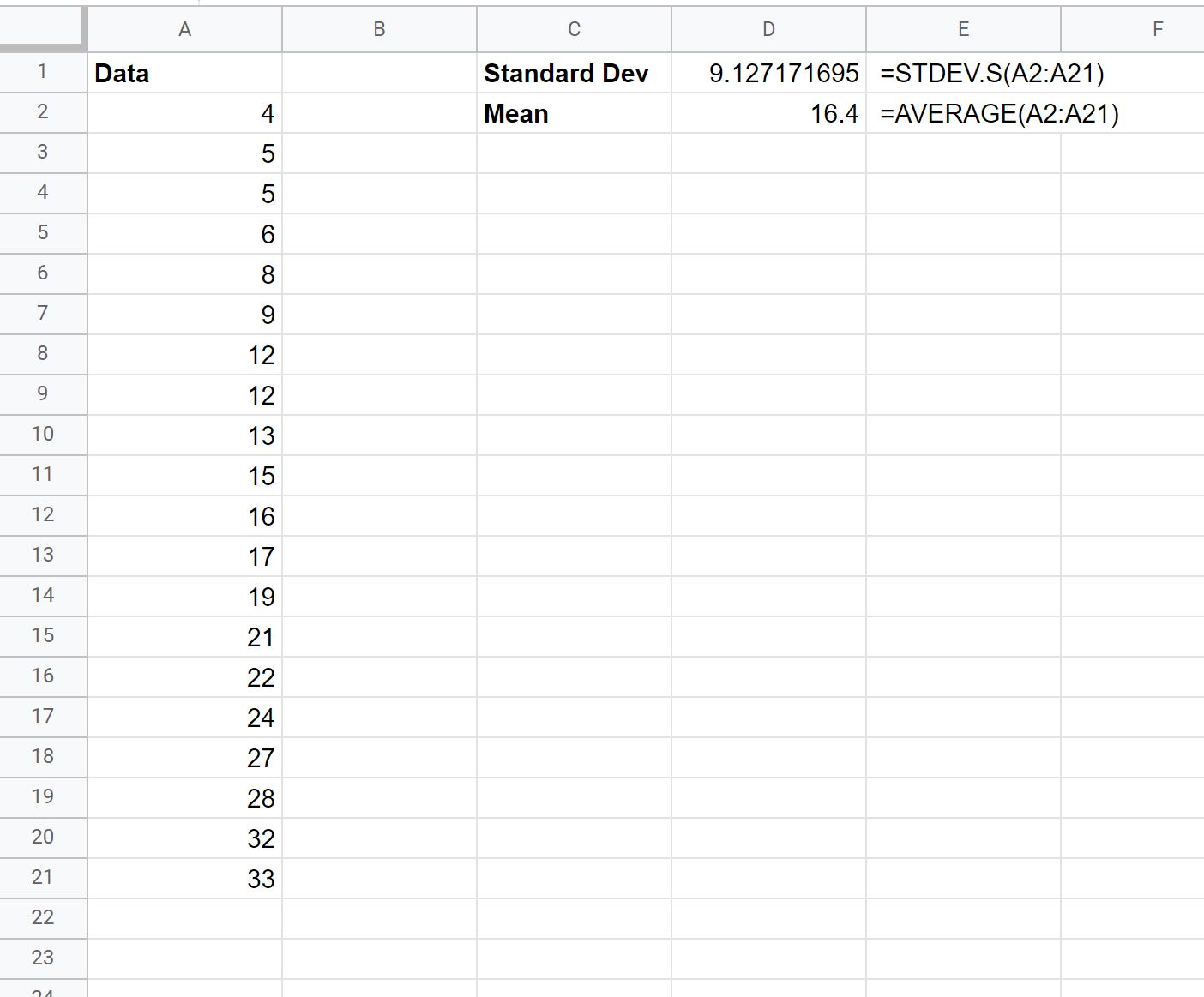
Het gemiddelde van de dataset is 16,4 en de standaarddeviatie is 9,127 .
Kolom E toont de formules die we hebben gebruikt om zowel het gemiddelde als de standaardafwijking van de dataset te berekenen.
Voorbeeld 2: Gemiddelde en standaarddeviatie van meerdere datasets
Stel dat we meerdere datasets in Google Spreadsheets hebben :
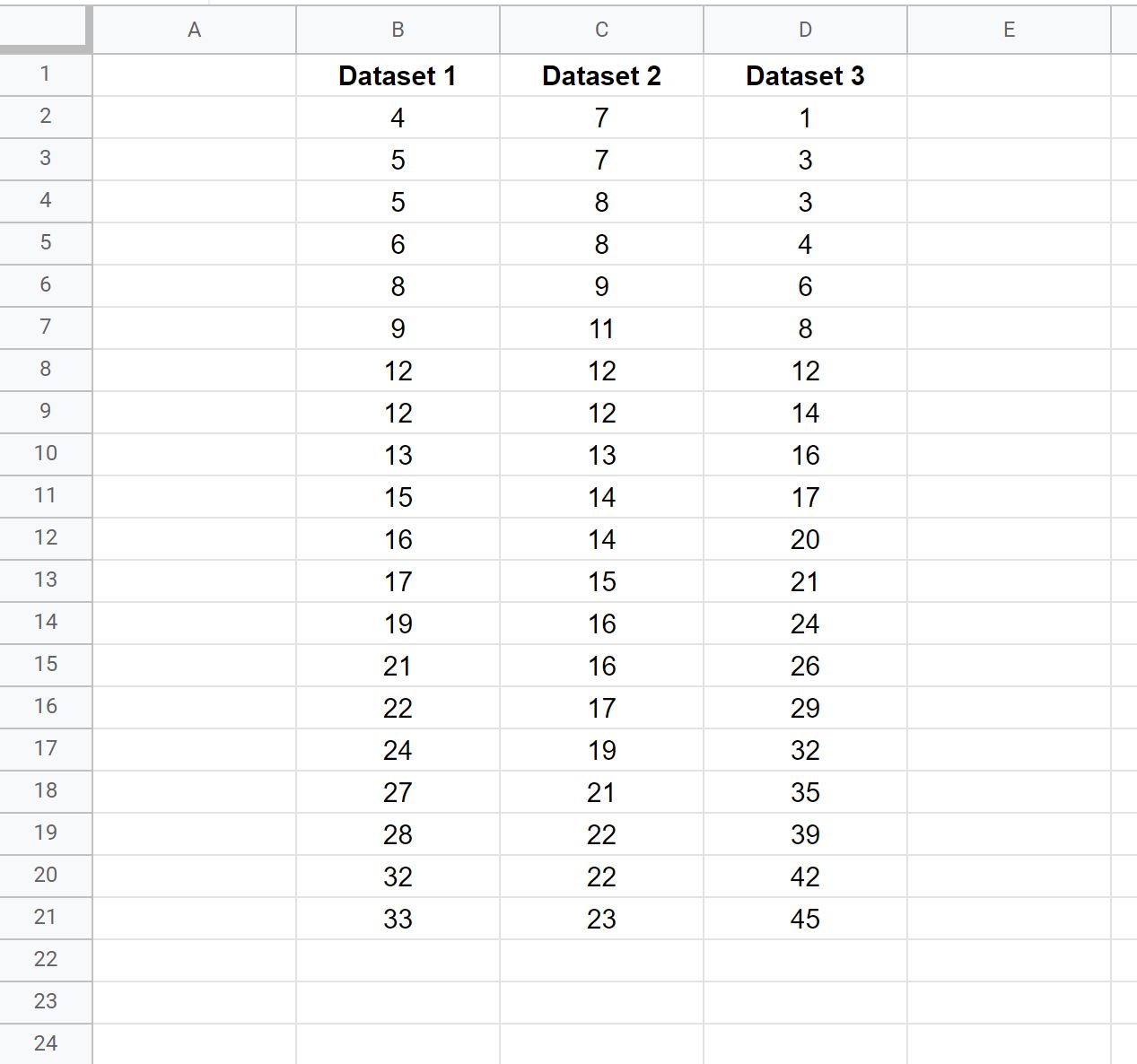
Om het gemiddelde en de standaardafwijking van de eerste gegevensset te berekenen, kunnen we de volgende twee formules gebruiken:
- Gemiddeld: = GEMIDDELDE (B2:B21)
- Standaardafwijking: =STDEV.S(B2:B21)
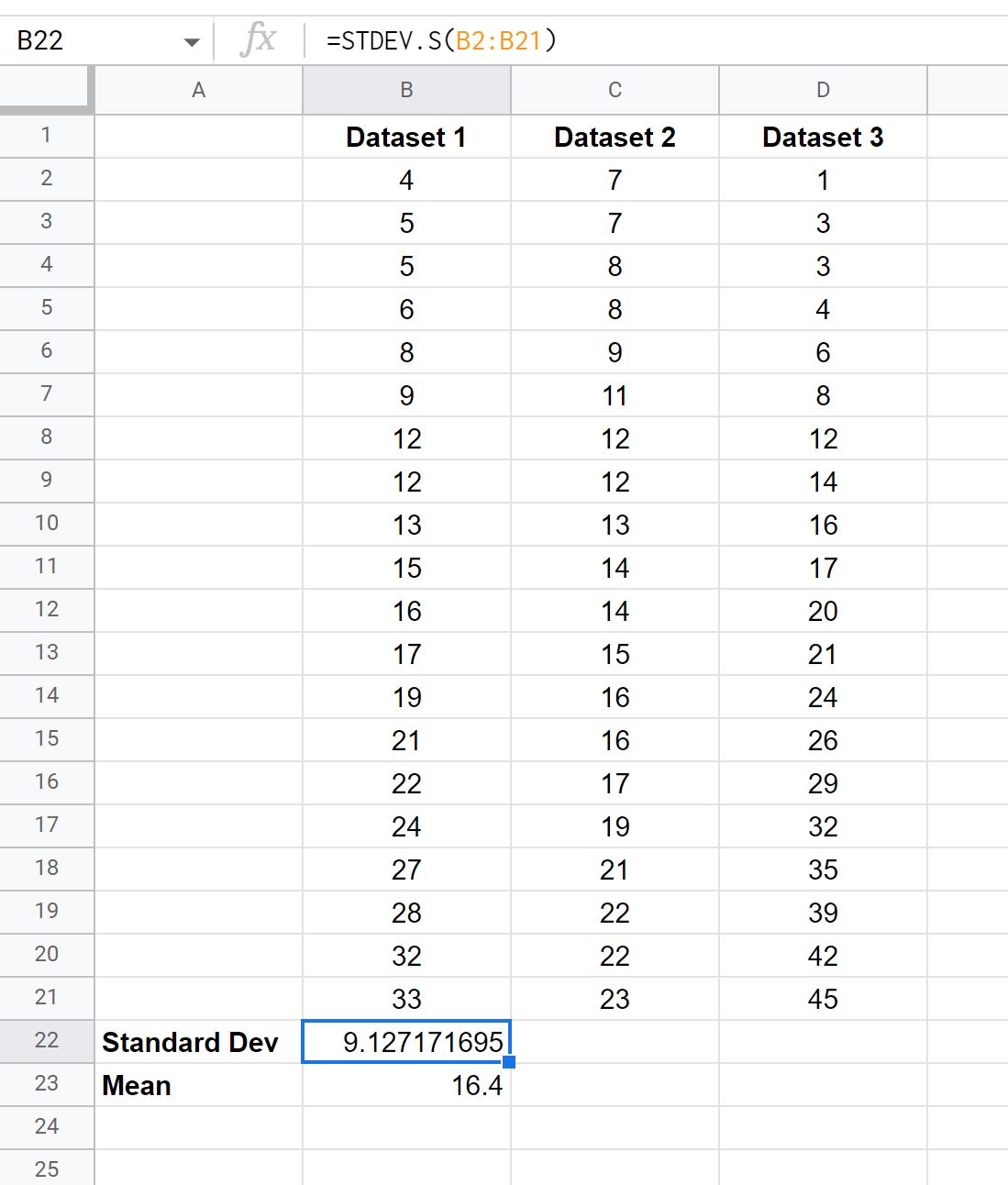
Vervolgens kunnen we cellen B22:B23 markeren en de formules naar de volgende twee kolommen slepen:
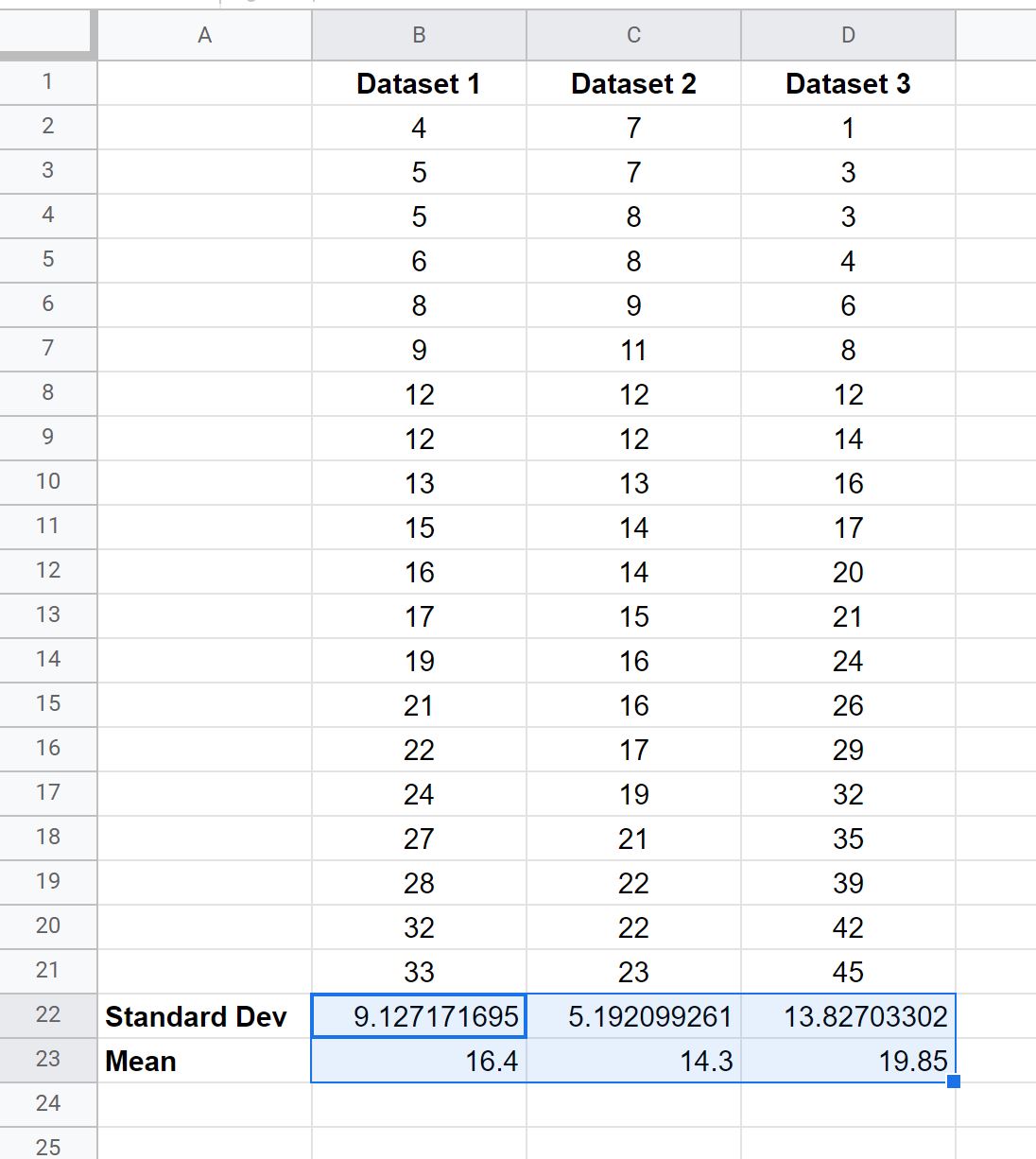
De resultaten tonen het gemiddelde en de standaarddeviatie voor elk van de drie datasets.
Aanvullende bronnen
In de volgende tutorials wordt uitgelegd hoe u andere veelvoorkomende taken in Google Spreadsheets kunt uitvoeren:
Hoe het interkwartielbereik in Google Spreadsheets te berekenen
Een vijfcijferige samenvatting berekenen in Google Spreadsheets
Hoe u de top 10%-waarden in Google Spreadsheets kunt vinden